С неотдавнашното пристигане на OS X El Capitan, Потребителите на Mac вече могат да се възползват от приложения на цял екран и в изглед на разделен екран. Тоест, всяко съвместимо приложение може да заема цяла половина от екрана, докато ние правим същото с второ приложение, като по този начин можем да работим едновременно с две приложения, по едно във всяка половина, напълно функционални.
Използвайте режим на разделен цял екран, разделен изглед o Разделен изглед de OS X El Capitan Наистина е просто, но е необходимо да знаете някои аспекти, особено за да не се включите в началото.
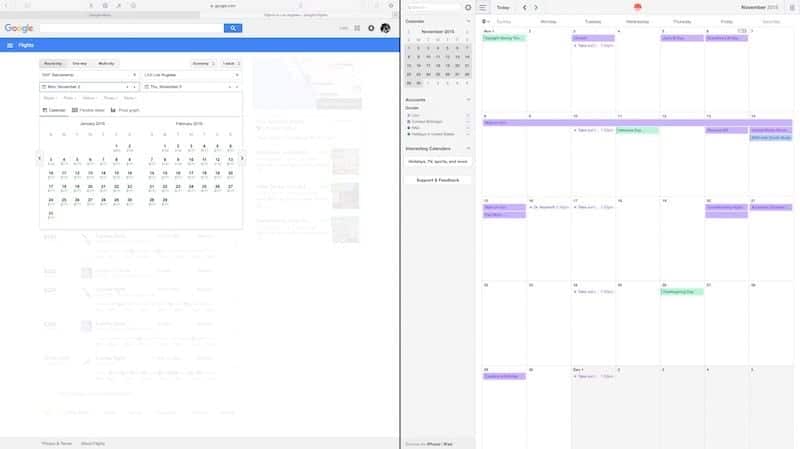
За да активирате разделения изглед просто щракнете и задръжте за момент, че щракнете върху зеления бутон в прозореца на съвместимо приложение. В този момент ще видите как половината екран става малко синкав и трябва само да пуснете прозореца в средата, където искате да го имате.
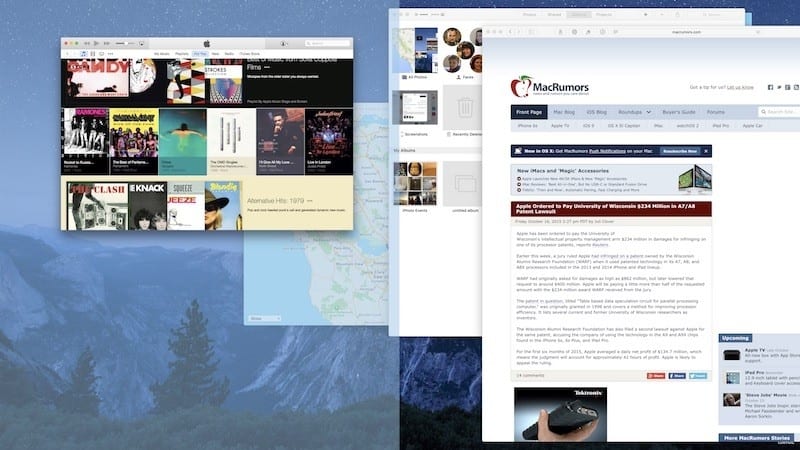
Автоматично другата половина на екрана ще показва приложенията, които сте отворили. Не всички приложения се поддържат, въпреки че се надяваме това да стане по-скоро, отколкото по-късно. Ако се опитате да получите достъп до тях, ще се появи известие, че това приложение не е налично в Разделен изглед.
Натиснете едно от съвместимите приложения, които са останали в другата половина на екрана, и размерът му автоматично ще бъде настроен на половината от целия екран
Как можеш да знаеш какво приложения са съвместими с Разделен изглед или Разделен изглед и кои не са? Просто. Когато поставяте курсора върху зеления бутон, ако върху него има две противоположни стрелки, това означава, че той е съвместим; ако от друга страна се появи символът "+" ... добре, можете да си го представите.

Ако разделен изглед или разделен изглед не работи на вашия Mac, може да се наложи да го активирате в System Preferences. Щракнете върху иконата на ябълка в горния ляв ъгъл на екрана и изберете Системни предпочитания. Кликнете върху Контрол на мисията и след това изберете „Екраните имат отделни интервали“. Може да се наложи да рестартирате компютъра си, за да актуализирате промените.
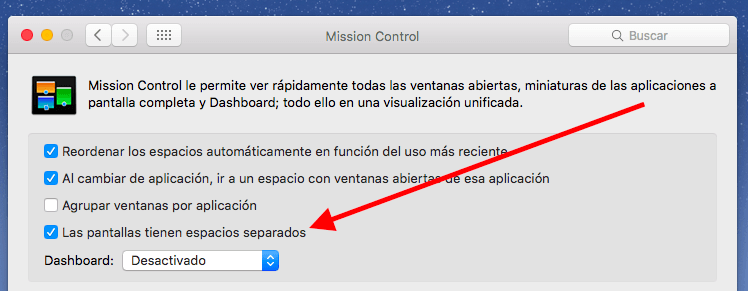
вид Разделен изглед Това не означава, че трябва да имате две приложения, всяко заемащо точно 50% от екрана, можете да регулирате техния размер, като плъзнете вертикалната линия наляво или надясно.
Можете също да активирате разделен изглед или разделен изглед когато вече използвате едно приложение на цял екран. Достъп до контрола на мисията, като натиснете F3 на клавиатурата или плъзнете четири пръста нагоре върху вашия тракпад. «Вземете приложението, което ви интересува, и го плъзнете в горната част на екрана, в областта на многозадачност и го пуснете там, където се намира приложението, което сте отворили на цял екран.
За да намерите лентата с менюта на всяко приложение в режим разделен изглед или разделен изглед, изберете страна и след това задръжте курсора на мишката върху горната част на екрана. Ще се появи лентата с менюта.
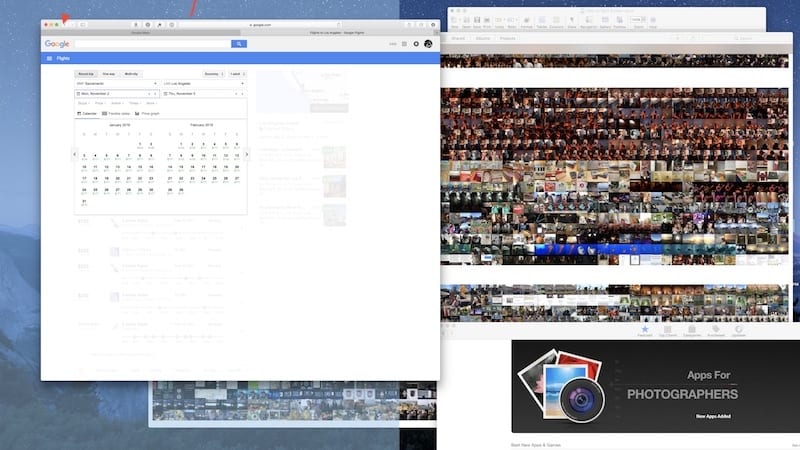
Когато искате да излезете от режима раздвоен изглед, щракнете отново върху зеления бутон и приложението ще се свие до предишния си размер, а останалото приложение ще бъде увеличено на цял екран. Можете също да натиснете клавиша ESC.
С режима Разделен изглед в OS X El Capitan, производителността ви ще се увеличи неимоверно, докато използвате по-добре пространството на екрана на вашия Mac.Написах тази публикация, използвайки новата функция и ви уверявам, че тя печели в комфорт и време.
ИЗТОЧНИК | MacRumors